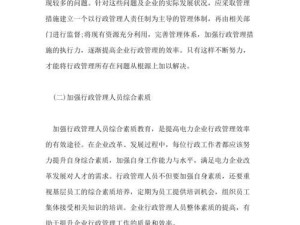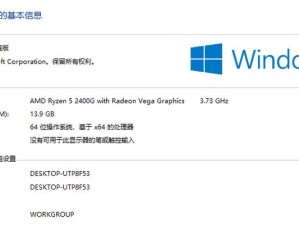随着时间的推移,我们的电脑C盘会不断积累无用的文件和数据,占据了宝贵的存储空间,同时也导致计算机运行速度变慢。本文将介绍一招高效删除C盘无用文件及数据的方法,帮助您轻松释放存储空间并提升计算机性能。
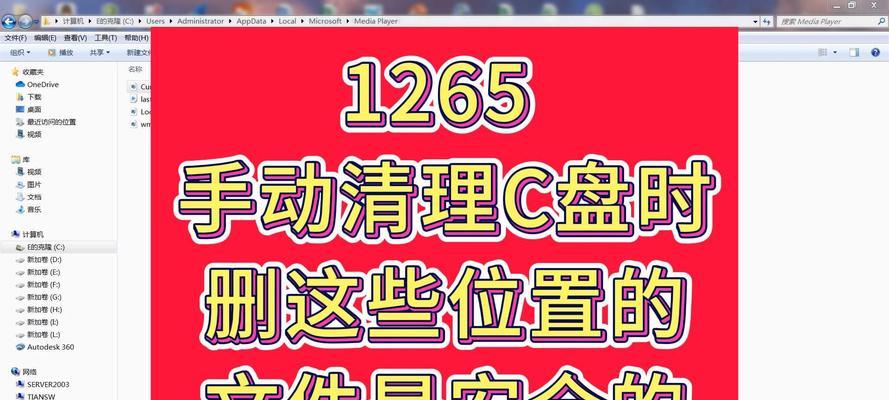
一:Windows系统中用来存储操作系统及程序的C盘是最容易被占满的磁盘,理清C盘上的文件和数据,删除不必要的内容是非常重要的。
二:在开始菜单中找到“计算机”或者“此电脑”,右击并选择“属性”,可以看到C盘的总容量和可用空间。
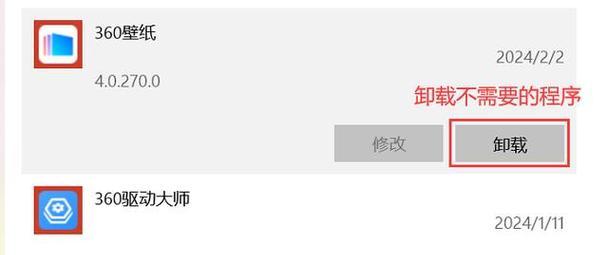
三:打开“计算机”,进入C盘,查看每个文件夹的大小,识别出大容量占用的文件夹,并考虑是否需要保留或转移其中的文件。
四:删除临时文件是释放C盘空间的常用方法之一,通过运行“%temp%”命令,可以打开临时文件夹,删除其中的文件。
五:回收站也是一个占据存储空间的地方,清空回收站可以释放C盘的空间,右击回收站图标,选择“清空回收站”。
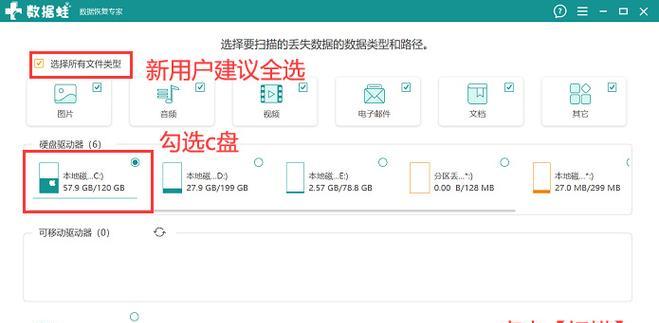
六:有些应用程序会自动在C盘上创建日志文件和缓存文件,可以通过打开相应程序的设置界面,调整日志和缓存文件的位置或者限制它们的大小。
七:浏览器也会在C盘上创建缓存文件,可以在浏览器设置中找到缓存文件的位置,并手动删除这些文件。
八:卸载不再使用的程序也是释放C盘空间的有效方法,可以通过控制面板中的“程序和功能”来卸载程序。
九:系统备份文件也会占据一定的存储空间,可以通过控制面板中的“备份和还原”功能来删除过期的备份文件。
十:使用磁盘清理工具可以扫描和删除C盘上的临时文件、日志文件、错误报告等无用文件,提供了更方便的清理方式。
十一:通过整理C盘上的文件碎片,可以提高计算机访问速度,使用磁盘碎片整理工具可以对C盘进行碎片整理。
十二:为了防止C盘再次被无用文件占满,建议定期清理C盘,并养成良好的文件管理习惯,将文件保存到其他磁盘或云端存储空间。
十三:除了手动删除无用文件外,还可以使用一些第三方清理工具来快速清理C盘,这些工具通常具有更高效的扫描和清理功能。
十四:在执行C盘清理操作之前,务必备份重要的文件和数据,以免误删造成不可挽回的损失。
十五:通过一招轻松删除C盘无用文件及数据,我们可以有效释放存储空间,提升计算机性能,让我们的电脑保持高效运行状态。
C盘无用文件和数据的堆积是影响计算机性能的一个重要因素。通过本文所介绍的方法,我们可以轻松删除C盘中的无用文件,释放存储空间,并提升计算机的运行速度。记住定期清理C盘,并养成良好的文件管理习惯,将帮助我们保持计算机的高效性能。